Bevezetési stratégiák az Stream (klasszikus)-ról a Stream (SharePointon)
Stream (klasszikus) és Stream (SharePointon) a migrálási tervtől és az időzítéstől függően egy ideig együtt fognak létezni. Ha a szervezetében engedélyezve vannak a Teams-értekezletek felvételei, a felhasználók már ismerik az egyes videók működését a OneDrive-ban és a SharePointban, mivel 2021 eleje óta nem Stream (klasszikus), hanem ott töltöttek fel értekezletfelvételi videókat. Azonban arra kell ösztönöznie a felhasználókat, hogy közvetlenül a SharePointba, a Teamsbe, a Yammerbe és a OneDrive-ra töltsék fel a többi videójukat ahelyett, hogy Stream (klasszikus) helyezné el őket. Az alábbiakban bemutatunk néhány stratégiát a Stream (SharePointon) használatának ösztönzésére Stream (klasszikus) helyett.
Segítség a felhasználóknak a Stream (SharePointon) megértéséhez
Stream (klasszikus) és Stream (SharePointon) különböző modelleket követnek a vállalati videókhoz. Stream (klasszikus) a Microsoft 365-höz lazán kapcsolódó "egyetlen videóportál" volt. Míg a Stream (SharePointon) lehetővé teszi a nagyvállalati videók közvetlen használatát a Microsoft 365-ben a tárhelyről. A videók mostantól az összes többi fájl mellett élnek. A Stream kezdőlapja az Ön számára releváns videókhoz való visszatérésről szól. A Stream alkalmazással pedig videók watch, továbbfejleszthetők, kezelhetők és rögzíthetők a Microsoft 365-ben. A két modell közötti különbség jelentős, és fel kell készítenie a felhasználókat a változásra. Az alábbiakban a végfelhasználói súgó útmutatóit találja, amelyeket megoszthat a felhasználókkal a Stream (SharePointon) megértéséhez:
- Stream (klasszikus) és Stream (SharePointon) útmutató
- Stream (SharePointon) végfelhasználói súgócikkekre mutató hivatkozásokat tartalmazó áttekintés
- A Stream (klasszikus) Stream (SharePointon) & összehasonlításának áttekintése – Ezt a PowerPoint-bemutatót saját belső célokra használhatja. Diagramokat tartalmaz annak bemutatásához, hogy Stream (SharePointon) hogyan változtatja meg a nagyvállalati videók paradigmáit, valamint rövid videókat is tartalmaz a Microsoft 365 videóival elvégezhető műveletekről.
Leadership & résztvevőinek bevásárlása
A vezetőségtől és az érdekelt felektől való beléptetés az első lépés az Stream (klasszikus)-ról Stream (SharePointon) való sikeres váltásra. A változás egy közepes és nagy méretű projekt lesz, így ha az elejétől kezdve mindenki ugyanazon az oldalon van, segíteni fog.
Futtassa a Stream (klasszikus) leltárjelentést annak megállapításához, hogy mely tartalmak, csoportok, csatornák és felhasználók használják aktívan az Stream (klasszikus). Vegye fel a kapcsolatot azokkal a felhasználókval, akik a legtöbb tartalommal és/vagy legaktívabb tartalommal rendelkeznek. Kezdje meg a megosztást ezekkel a felhasználókkal a Stream (SharePointon) és a migrálás várható változásának közeledtével. Segítsen a felhasználóknak, hogy a Stream (klasszikus) helyett a SharePointban, a Teamsben, a OneDrive-on és a Yammerben lévő videók használatával módosíthassák a munkafolyamataikat.
Felhasználók értesítése a változásokról közvetlenül a Stream (klasszikus)
Ha szeretné értesíteni a felhasználókat a Stream (klasszikus) és az áttérési és migrálási tervek használatára vonatkozó változásokról, megjeleníthet egy egyéni üzenetet a Stream (klasszikus) tetején. Ez az üzenet nagyszerű módja annak, hogy a felhasználók folyamatosan értesüljenek a csomagváltásról.
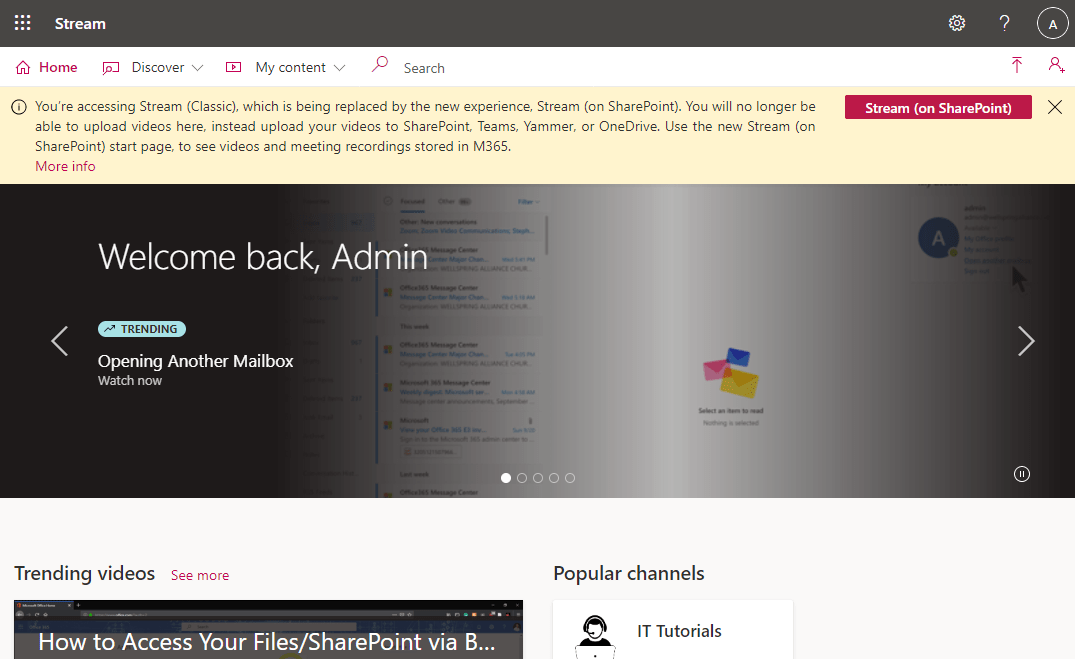
Példa üzenetötletek
Az alábbiakban néhány példaüzenetet láthat, amelyeket kivághat és beilleszthet az egyéni üzenetbeállításba, hogy segítse a felhasználókat abban, hogy mi történik a Stream (SharePointon) módosításakor. Ezeket a példaüzeneteket nyugodtan használhatja, vagy saját igényeinek megfelelően módosíthatja őket.
Stream (klasszikus) archiválás, tartalom szelektív migrálása
Az alábbihoz hasonló üzenetet akkor érdemes használnia, ha olyan megközelítést szeretne alkalmazni, amely Stream (klasszikus) meglévő tartalom archívumát készíti el, amely nem teszi lehetővé az új feltöltéseket, és megkeresi őket, ha adott tartalmakat kell áttelepítenie.
Ön Stream (klasszikus) fér hozzá, amelyet az új felület vált fel, Stream (SharePointon). Itt már nem tölthet fel videókat, hanem feltöltheti a videókat a SharePointba, a Teamsbe, a Yammerbe vagy a OneDrive-ra. Az új Stream (SharePointon) kezdőlapon megtekintheti az M365-ben tárolt videókat és értekezletfelvételeket. Csak bizonyos tartalmak migrálását fogjuk elvégezni. Kérjük, lépjen kapcsolatba, ha úgy érzi, hogy a tartalmat figyelembe kell venni a migrálás során.
[További információ] {https://yourlinkheretoyourinternalhelppage.com}
Mindent azonnal migráljon
Ha mindent azonnal migrálni szeretne, az alábbihoz hasonló üzenetet használjon.
Ön Stream (klasszikus) fér hozzá, amelyet az új felület vált fel, Stream (SharePointon). Itt már nem tölthet fel videókat, hanem feltöltheti a videókat a SharePointba, a Teamsbe, a Yammerbe vagy a OneDrive-ra. Az új Stream (SharePointon) kezdőlapon megtekintheti az M365-ben tárolt videókat és értekezletfelvételeket. Folyamatban van a meglévő tartalom migrálása.
[További információ] {https://linktointernalhelppage.com}
Lassan váltsa át a felhasználókat
Használjon az alábbihoz hasonló üzeneteket, ha lassan át szeretné váltani a felhasználókat Stream (SharePointon).
A migrálás előtt vezesse be a Stream (SharePointon)
Ön Stream (klasszikus) fér hozzá, amelyet az új felület vált fel, Stream (SharePointon). Hamarosan nem fog tudni videókat feltölteni ide. Határozottan javasoljuk, hogy az új felület használatához egyszerűen töltse fel videóit a SharePointba, a Teamsbe, a Yammerbe vagy a OneDrive-ra. Az új Stream (SharePointon) kezdőlapon megtekintheti az M365-ben tárolt videókat és értekezletfelvételeket. Idővel migráljuk a videóit.
[További információ] {https://linktointernalhelppage.com}
A migrálás előtt beszéljen a migrálási tervről
Ön Stream (klasszikus) fér hozzá, amelyet az új felület vált fel, Stream (SharePointon). Itt már nem tölthet fel videókat, hanem feltöltheti a videókat a SharePointba, a Teamsbe, a Yammerbe vagy a OneDrive-ra. A migrálás kezdete (dátum). A tartalom áttelepítése után az többé nem lesz látható a (klasszikus) Stream.)
[További információ és az áttelepített tartalom helye] {https://linktointernalhelppage.com}
Migrálás során
Ön Stream (klasszikus) fér hozzá, amelyet az új felület vált fel, Stream (SharePointon). Itt már nem tölthet fel videókat, hanem feltöltheti a videókat a SharePointba, a Teamsbe, a Yammerbe vagy a OneDrive-ra. A migrálás folyamatban van. A migrálás során a tartalom írásvédett lesz, a tartalom áttelepítése után az már nem lesz látható a (klasszikus) Stream.)
[További információ és az áttelepített tartalom helye] {https://linktointernalhelppage.com}
A migrálás után, a bérlő letiltása előtt
Ön Stream (klasszikus) fér hozzá, amelyet az új felület vált fel, Stream (SharePointon). Itt már nem tölthet fel videókat, hanem feltöltheti a videókat a SharePointba, a Teamsbe, a Yammerbe vagy a OneDrive-ra. A migrálás majdnem befejeződött. Ha a fennmaradó tartalom Stream (klasszikus) nem migráltunk, úgy érzi, hogy továbbra is szüksége van rá, manuálisan letöltheti és újra feltöltheti azt a kívánt helyre.
[További információ és az áttelepített tartalom helye] {https://linktointernalhelppage.com}
Stream alkalmazás módosítása a Stream (SharePointon)
Ha azt szeretné, hogy a felhasználók a Stream (SharePointon)-ban használják a videókat, a Microsoft 365 alkalmazásindítójában úgy kell módosítania a Stream alkalmazást, hogy a Stream (klasszikus) helyett az Office Stream kezdőlapjára lépjen.
A beállításhoz tekintse meg a Stream kezdőlapján található utasításokat...
Új videók feltöltésének letiltása Stream (klasszikus)
A videók számának csökkentése érdekében át kell telepítenie, hogy megakadályozza a felhasználókat abban, hogy új videókat töltsenek fel Stream (klasszikus). Az elmúlt évben Stream (klasszikus) feltöltött videók összesített elemzései a következőt mutatják:
- A feltöltéstől számított 17 nap után a videók 50%-a nem nézhető meg
- A feltöltéstől számított 81 nap után a videók 75%-a nem nézhető meg
- A feltöltéstől számított 104 nap után a videók 80%-a nem nézhető meg
Így ha letiltja az új videók feltöltését Stream (klasszikus) most, a felhasználók számára fontos videók száma az idő múlásával sokkal kevesebb lesz.
A meglévő Stream (klasszikus) beállítással letilthatja az összes felhasználó feltöltését, engedélyezheti, hogy csak bizonyos személyek töltsenek fel, vagy hozzon létre egy AD biztonsági csoportot, és csak az adott biztonsági csoport tagjai tölthetnek fel.
Belső súgólapok beállítása
Tájékoztatnia kell a felhasználókat az összes módosításról és migrálási tervről. Egy belső SharePoint-webhely vagy súgólapok beállítása nagyon sok időbe fog tért. Ezekre a súgólapokra a Stream (klasszikus) felvehető egyéni üzenetből hivatkozhat. Íme például néhány olyan információ, amelyet valószínűleg meg szeretne adni a belső súgóoldalakon:
- Migrálási tervek: A migrálás megkezdésének dátumai, amikor letiltja a feltöltést Stream (klasszikus) és feltételesen, amikor be szeretné fejezni a elemet.
- A Stream használata a SharePointon: A Stream (SharePointon) nyilvános súgójában szereplő információk használata és hivatkozása. Például:
- Az áttelepített tartalom célhelyei: A tartalom áttelepítése után valószínűleg meg szeretné adni a felhasználóknak a Stream (klasszikus) csoportokra & csatornákra mutató hivatkozások listáját, valamint azt, hogy hol található a SharePointban áthelyezett tartalomra mutató új hivatkozás.
- Információk a felhasználóktól kívánt műveletekről. Legyen szó visszajelzés arról, hogy mely videókat kell migrálni, illetve milyen célhelyeket vagy ütemterveket stb.
Belső workshopok
Semmi sem működik jobban, mint a rendszergazdai e-mailek mögé helyezni egy arcot, és emberi érintéssel elmagyarázni, hogy mi történik. A "hogyan működnek a dolgok" című belső workshopot a szakértőkkel Stream (SharePointon) vagy az "Irodai órákban" a hosszú e-maileknél és a "Útmutató" cikkeknél jobban működik. A felhasználók kérdéseket tehetnek fel a Stream (SharePointon) használatával kapcsolatban. Mindenképpen rögzítse ezeket a munkameneteket, és adja meg a felhasználóknak, hogy watch, ha nem tudnak személyesen csatlakozni.
A Stream (klasszikus) elérésének letiltása
Ha már nem szeretné, hogy a felhasználók egyáltalán hozzáférjenek Stream (klasszikus), az itt ismertetett lépések végrehajtásával eltávolíthatja Stream klasszikus hozzáférést a végfelhasználók számára.
Lásd még
Migrálási stratégiák útmutatója
Bevezetési stratégiák útmutatója
Az Stream (SharePointon)-be való migrálás áttekintése
Videók migrálása Stream (klasszikus)-ről Stream (SharePointon)
További információ a Stream (SharePointon)